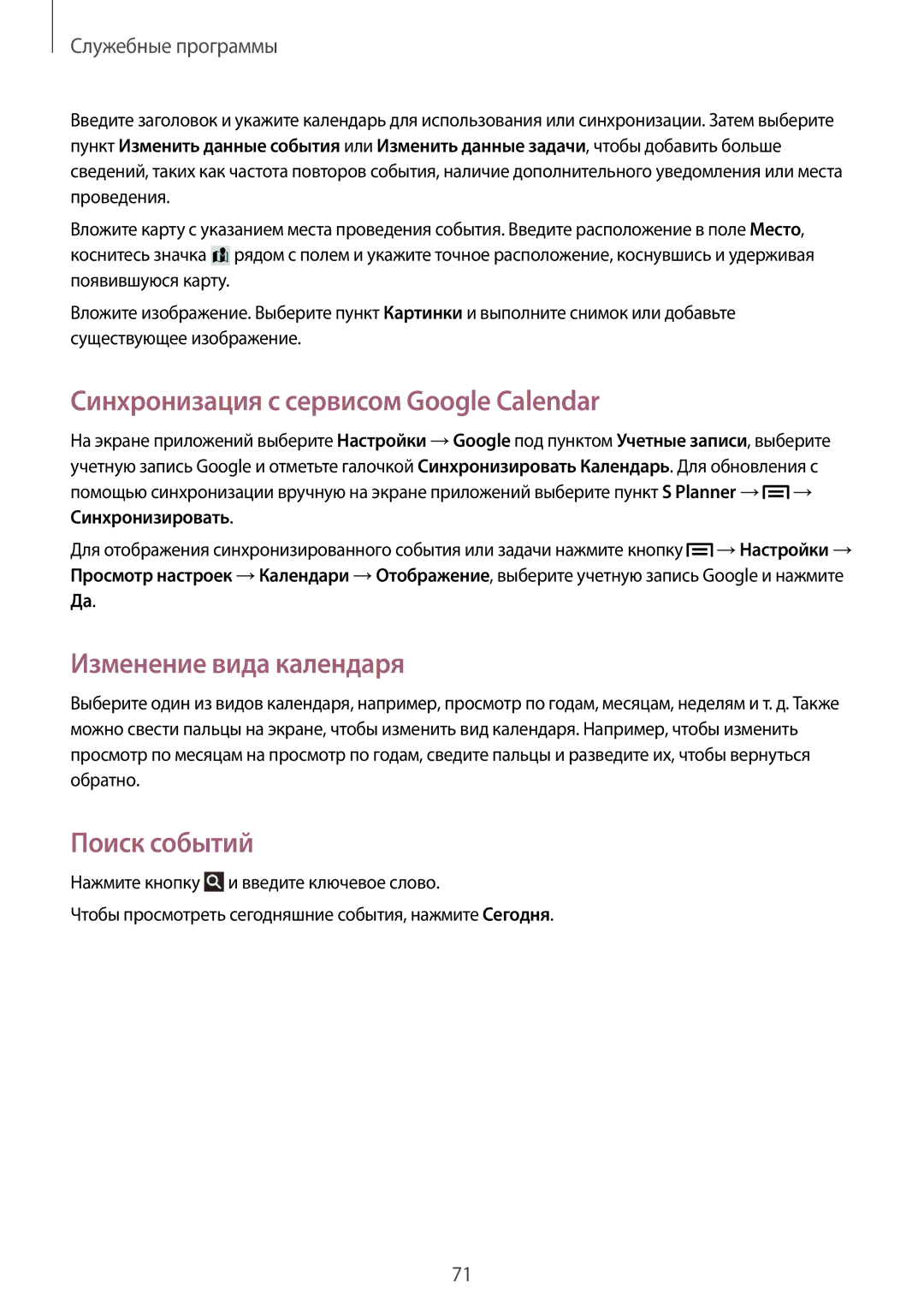GT-P5210MKASER, GT-P5210MKASEB, GT-P5210GRASER, GT-P5210ZWASER, GT-P5210GNASER specifications
The Samsung GT-P5210, commonly known as the Galaxy Tab 3 10.1, is a versatile tablet released in 2013. This device targeted users who wanted a blend of multimedia functionality and productivity features. With its sleek design and powerful specifications, it became a popular choice among those seeking a reliable and efficient tablet.One of the standout features of the GT-P5210 is its 10.1-inch display. The screen boasts a resolution of 1280 x 800 pixels, offering clear and vibrant visuals for watching videos, browsing the web, or reading ebooks. The PLS TFT technology enhances color reproduction and viewing angles, making it a great device for sharing content with others.
Under the hood, the Galaxy Tab 3 10.1 is powered by a dual-core processor, paired with 1GB of RAM. This combination ensures smooth performance for multitasking, allowing users to switch between apps seamlessly. The device is available in two storage options: 16GB and 32GB, which can be expanded via a microSD card, providing ample space for apps, media, and documents.
The tablet runs on Android 4.2.2 Jelly Bean, which offers a user-friendly interface and access to a multitude of applications through the Google Play Store. Samsung also included several of its own applications and features, such as Samsung Smart Stay, which uses the front camera to detect when a user is looking at the screen, preventing it from dimming.
In terms of connectivity, the GT-P5210 offers Wi-Fi capabilities, allowing users to easily connect to the internet. It also supports Bluetooth 4.0, enabling quick file transfers to other devices. The tablet's battery life is commendable, with a capacity of 6,800 mAh, providing users with hours of usage on a single charge, whether for watching movies or working on documents.
For photography, the Galaxy Tab 3 10.1 features a 3-megapixel rear camera and a 1.3-megapixel front camera, sufficient for basic photography and video calls. Despite not being a primary camera device, it offers enough functionality for casual users.
Overall, the Samsung GT-P5210KMASEB stands out for its blend of performance, display quality, and user-centric features, making it a reliable choice for both entertainment and productivity needs. Its balanced specifications cater to a wide range of users, ensuring that it remains a relevant option even several years after its release.